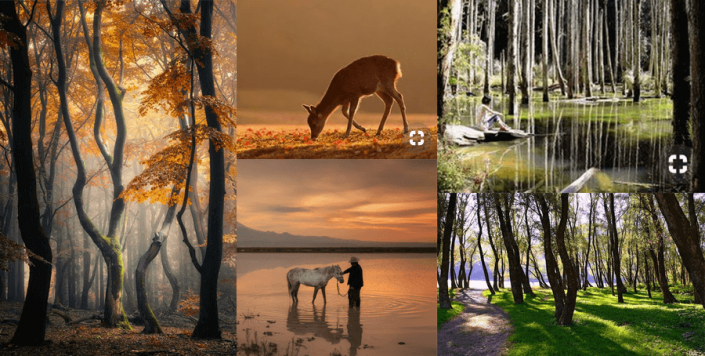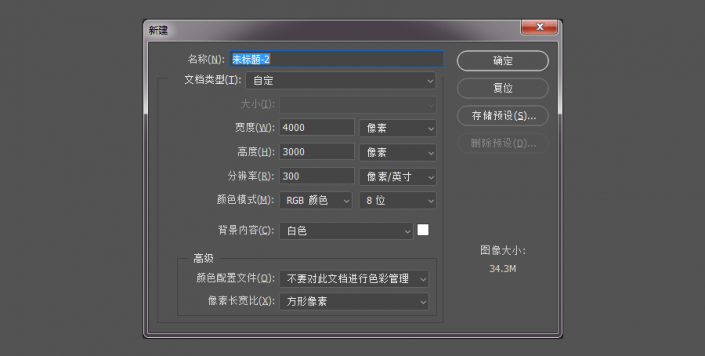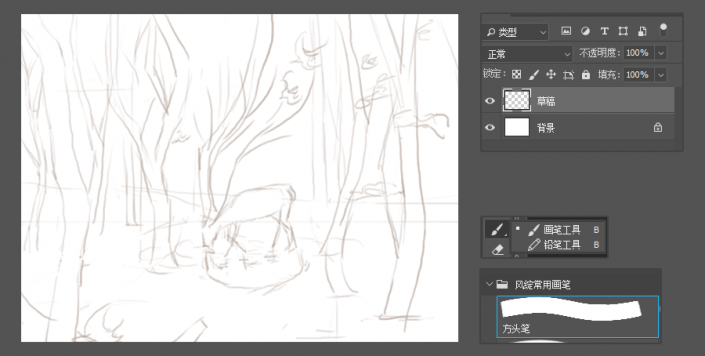插画制作,用PS制作一只梦幻的小鹿插画
来源:站酷
作者:风绽
学习:55310人次
插画对于很多同学来说都比较难,其实没有想象那么难,本篇教程通过PS制作一张梦幻的小鹿,绘画风格有很多种,要想要自己想要哪一种,根据主题和风格去找素材,整个画面感就很美,插画来源与自己对生活的认识,很多灵感都是来自于生活,具体如何把这些融入插画中就看自己的理解了,具体一起来学习一下吧。
效果图:
设备:PC+Wacom bamboo ctl671
软件:PS
时间:3小时
作者:风绽
一、确定主题和风格
主题是梦幻的小鹿,绘画的风格有很多种,每次在创作前就要想好要画什么风格。
二、素材收集
根据主题和风格联想一些关键词去找相应的素材,找的过程中会构思一个大概的画面,想像是怎么样一个场景,然后可能找素材的过程中又会有新的灵感~就是一个不断碰撞的过程
三、插画绘制
1.打开PS,新建文件:我一般都用300分辨率画图,后期如果想要印刷出来都方便。
学习 · 提示
相关教程
关注大神微博加入>>
网友求助,请回答!
 新手学PS请到:www.16xx8.com
新手学PS请到:www.16xx8.com